일부는 불가피하고 통제할 수 없으며 바이러스 및 맬웨어도 마찬가지입니다. 아무리 피하려고 해도 막을 수는 없습니다. 그리고 날이 갈수록 맬웨어 공격은 점점 더 빈번해지고 위협적으로 변하고 있습니다. 실제로 맬웨어는 해커가 디지털 라이프를 악용하는 가장 일반적인 사이버 공격 중 하나입니다.
Windows는 전 세계적으로 가장 일반적으로 사용되는 운영 체제 중 하나이므로 PC가 얼마나 안전하다고 생각하십니까? Windows PC가 최근에 느리게 실행되거나 오작동하는 것처럼 보입니까? Windows가 바이러스나 맬웨어에 감염되어 제대로 작동하지 않습니까? 판단하기 어렵죠?

Windows가 어떤 종류의 바이러스나 맬웨어에 감염될 가능성이 있습니까? 그렇다면 이런 일이 발생하면 다음 단계는 무엇입니까? 걱정하지 마세요. 저희가 도와드리겠습니다. 다음은 Windows 10에서 맬웨어를 검사하여 시스템이 100% 바이러스에 감염되지 않고 오류가 없으며 최적의 상태에서 실행되고 있는지 확인하는 방법에 대한 빠른 가이드입니다.
시작하겠습니다.
범인 찾기

바이러스나 맬웨어를 제거하기 전에 이 문제를 근절하기 위해 필요한 조치를 취할 수 있도록 적시에 먼저 발견하는 것이 중요합니다. PC가 느리게 실행된다고 해서 바이러스나 맬웨어에 감염된 것은 아닙니다. 우리가 말하려는 것은 이것이 어떤 종류의 바이러스나 맬웨어의 존재를 정당화하는 유일한 이유가 아닐 수도 있다는 것입니다. Windows PC가 절대적으로 완벽한 상태로 실행되더라도 여전히 감염 가능성이 있습니다.
그렇다면 Windows 10에서 맬웨어를 확인하는 방법은 무엇입니까? Windows가 바이러스나 맬웨어에 감염되었는지 여부를 어떻게 감지할 수 있습니까?
Windows 작업 관리자를 통해 감염된 앱을 찾는 방법
Windows 작업 관리자는 모든 활동, 활성 프로세스 및 응용 프로그램을 하나의 우산 아래에서 모니터링할 수 있는 중앙 집중식 허브 역할을 합니다. Windows 작업 관리자를 사용하면 Windows가 무엇인지에 대한 자세한 개요를 얻을 수 있습니다.
예, Windows 작업 관리자를 통해 바이러스, 맬웨어 또는 감염된 응용 프로그램을 발견할 수 있는 방법이 분명히 있습니다. 다음의 빠른 단계를 따르십시오.
Ctrl + Alt + Del 키 조합을 누르고 "Windows 작업 관리자"를 누릅니다.
Windows 작업 관리자 창에서 "프로세스" 탭으로 전환하고 시스템에서 실행 중인 모든 활성 앱과 프로세스를 자세히 살펴보십시오.
CPU, 메모리, 디스크, 네트워크 등을 포함하는 프로세스 이름 옆에 다양한 열이 표시됩니다.
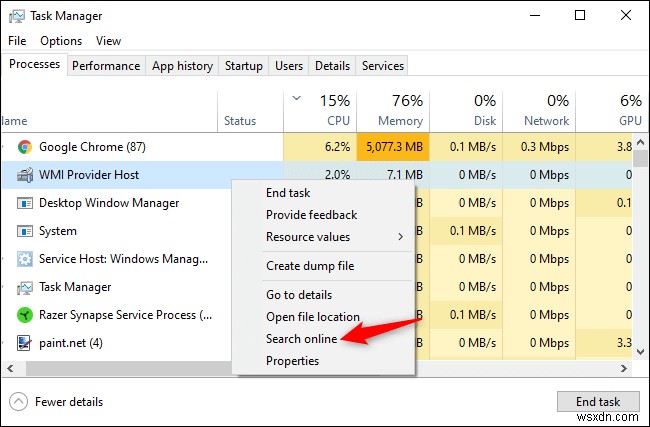
이제 CPU 및 메모리 소비 열에 주의를 기울여 범인을 추적하십시오. 모르는 앱이나 서비스를 찾으면 해당 항목을 마우스 오른쪽 버튼으로 클릭하고 "온라인 검색" 옵션을 탭하여 자세한 개요를 확인하세요.
메모리 소비율이 극도로 높은 앱이나 프로세스가 보이면 의심스러운 것이 있으면 온라인에서 검색한 다음 마우스 오른쪽 버튼으로 클릭하고 "작업 종료" 옵션을 탭하여 해당 애플리케이션을 종료합니다.
Windows 10에서 맬웨어 방지 검사를 실행하는 방법
Windows 10은 또한 PC에서 바이러스나 맬웨어를 검색할 수 있는 간편한 솔루션을 제공합니다. 다음은 귀하가 해야 할 일입니다.
Windows 설정> 업데이트 및 보안> Windows 보안으로 이동한 다음 "Windows 보안 열기" 버튼을 누릅니다.
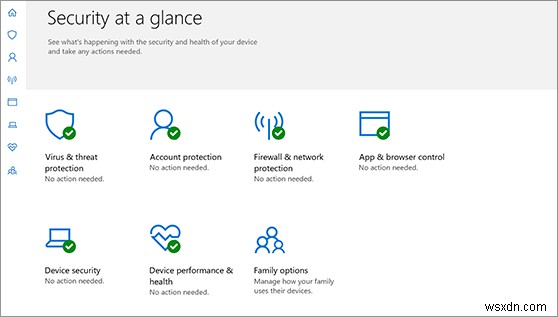
다음 창에 여러 가지 옵션이 표시됩니다. 따라서 Windows PC에서 맬웨어 방지 검사를 실행하려면 "바이러스 및 위협 방지" 옵션을 선택한 다음 "빠른 검사"를 누릅니다.
Windows가 시스템에서 바이러스, 맬웨어 또는 잠재적 위협을 철저히 검사할 때까지 몇 분 정도 기다리십시오. 맬웨어가 발견되면 Windows가 자동으로 처리하여 시스템에서 제거합니다. 굉장하죠?
마무리
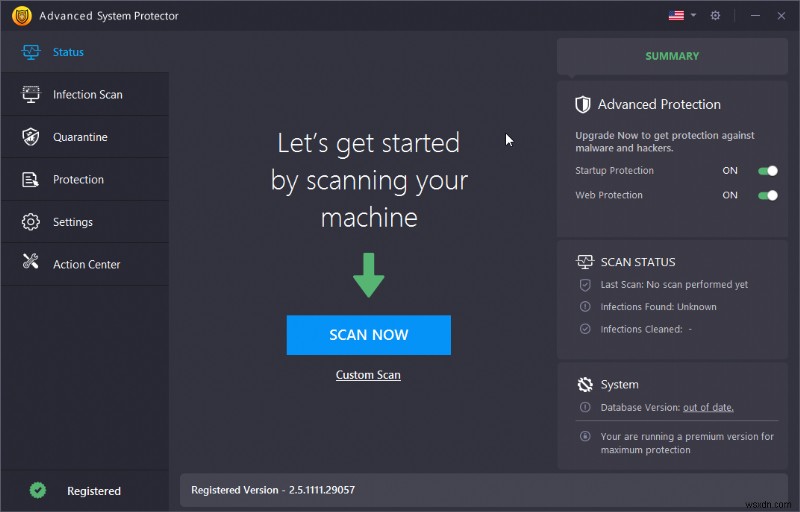
또한 이 모든 번거로움에 빠지고 싶지 않다면 모든 종류의 바이러스나 맬웨어 감염으로부터 Windows를 보호할 수 있는 올인원 효율적인 도구인 Advanced System Protector를 다운로드할 수 있습니다. Advanced System Protector는 Windows용으로 특별히 설계되었으며 맬웨어, 스파이웨어, 애드웨어 또는 시스템에 해를 끼칠 수 있는 잠재적 위협을 추적하는 데 도움이 됩니다.
보안은 중요한 관심사이며 어떤 대가를 치르더라도 소홀히 할 수 없습니다. Windows 10에서 맬웨어나 바이러스를 확인하여 100% 오류 없이 안전하게 유지하는 방법에 대한 빠른 가이드가 마음에 드셨기를 바랍니다. 다른 문의 사항이 있으시면 언제든지 댓글 상자를 누르십시오.
